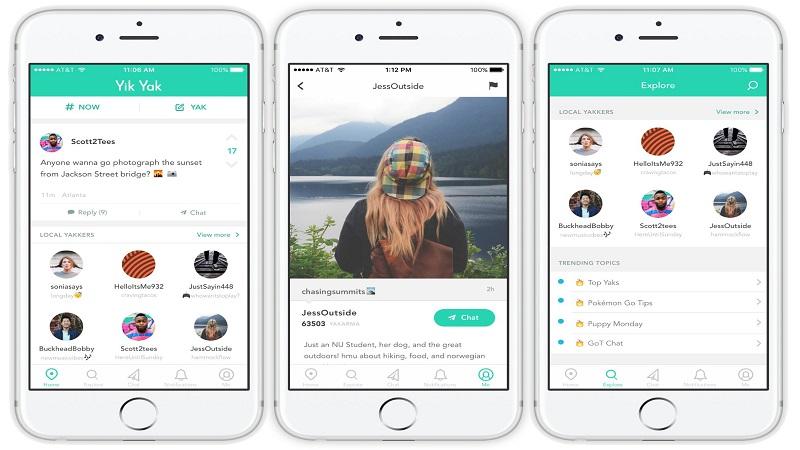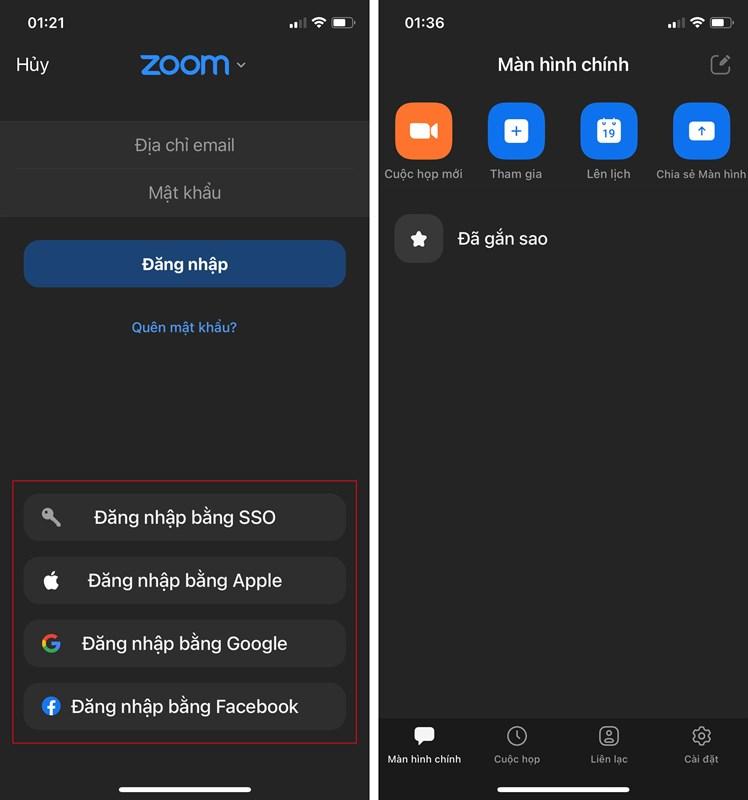Hướng Dẫn Sử Dụng Google Trang Tính Trên Điện Thoại Android và iPhone

Bạn thường xuyên phải xử lý dữ liệu, bảng tính ngay cả khi đang di chuyển? Google Trang tính chính là giải pháp hoàn hảo dành cho bạn! Với giao diện thân thiện và tính năng mạnh mẽ, Google Trang tính cho phép bạn tạo, chỉnh sửa và chia sẻ bảng tính một cách dễ dàng trên cả điện thoại Android và iPhone.
Trong bài viết này, hãy cùng LangGame.net tìm hiểu chi tiết cách sử dụng Google Trang tính trên điện thoại, từ thao tác cơ bản đến nâng cao, giúp bạn tối ưu hiệu suất công việc mọi lúc, mọi nơi.
1. Cài Đặt Google Trang Tính
Trước khi bắt đầu, bạn cần tải và cài đặt ứng dụng Google Trang tính về điện thoại.
Trên Android:
- Truy cập cửa hàng CH Play.
- Nhập từ khóa “Google Trang tính”.
- Chọn “Cài đặt” và chờ đợi quá trình hoàn tất.
 Cài đặt Google Trang tính trên Android
Cài đặt Google Trang tính trên Android
Trên iPhone:
- Mở App Store.
- Tìm kiếm ứng dụng “Google Trang tính”.
- Nhấn “Nhận” để tải về và cài đặt trên iPhone.
2. Tạo Hoặc Chỉnh Sửa Bảng Tính
2.1. Tạo Trang Tính Mới
Sau khi cài đặt thành công, bạn có thể tạo bảng tính mới với vài bước đơn giản:
- Khởi động ứng dụng Google Trang tính.
- Nhấn vào biểu tượng dấu “+” để tạo trang tính mới.
2.2. Chỉnh Sửa Bảng Tính
Google Trang tính cho phép bạn chỉnh sửa bảng tính một cách linh hoạt:
- Chọn bảng tính bạn muốn chỉnh sửa từ danh sách.
- Nhấn vào ô bạn muốn nhập dữ liệu.
- Nhập nội dung văn bản hoặc công thức tính toán.
- Lưu lại thay đổi sau khi hoàn tất.
2.3. Làm Việc Với Nhiều Định Dạng Tệp
Trên Android:
- Nhập: Mở và chỉnh sửa tệp XLS, XLSX, XLSM, CSV, ODS và TSV.
- Xuất: Lưu bảng tính dưới dạng tệp XLSX, ODS, PDF, trang web (HTML – ZIP), CSV hoặc TSV.
Trên iPhone:
- Nhập: Mở và chỉnh sửa tệp XLS và XLSX.
- Xuất: Lưu bảng tính dưới dạng tệp PDF hoặc XLSX.
3. Chia Sẻ Và Cộng Tác Trên Google Trang Tính
Tính năng cộng tác trên Google Trang tính giúp công việc nhóm trở nên dễ dàng và hiệu quả hơn bao giờ hết.
3.1. Chia Sẻ Bảng Tính
Bạn có thể chia sẻ bảng tính và thiết lập quyền truy cập cho từng người:
- Tìm và chọn bảng tính bạn muốn chia sẻ.
- Nhấn vào biểu tượng hình người để thêm người chia sẻ.
- Nhập địa chỉ email của người bạn muốn chia sẻ.
- Chọn quyền chỉnh sửa (Xem, Nhận xét, Chỉnh sửa).
- Nhấn “Gửi” để chia sẻ bảng tính.
3.2. Quản Lý Quyền Truy Cập
Bạn có toàn quyền quyết định ai có thể xem, nhận xét hay chỉnh sửa bảng tính:
- Xem: Người được chia sẻ chỉ có thể xem nội dung bảng tính.
- Nhận xét: Người được chia sẻ có thể xem và để lại nhận xét.
- Chỉnh sửa: Người được chia sẻ có toàn quyền chỉnh sửa nội dung.
3.3. Chia Sẻ Đường Link
Ngoài ra, bạn cũng có thể chia sẻ đường link dẫn đến bảng tính:
- Truy cập mục “Quản lý mọi người và đường liên kết”.
- Sao chép đường liên kết đến bảng tính.
- Dán và gửi đường link cho người bạn muốn chia sẻ.
4. Lời Kết
Với hướng dẫn chi tiết từ LangGame.net, hy vọng bạn đã nắm vững cách sử dụng Google Trang tính trên điện thoại Android và iPhone. Đừng quên chia sẻ bài viết này nếu bạn thấy hữu ích và để lại bình luận bên dưới nếu có bất kỳ thắc mắc nào nhé!